Que Windows 8 es una revolución en los sistemas operativos de Microsoft, es algo que no se le escapa a nadie, pero en su interior tiene perlas para usuarios avanzados o profesionales que marcan la diferencia y que representan una gran ventaja.
Hoy quiero poner la mirada en el gestor de máquinas Hyper-V que incluye Windows 8.
Activando el gestor de máquinas virtuales Hyper-V
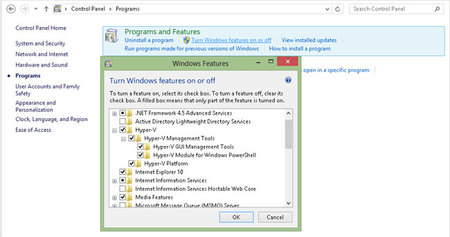
Activar el Manager de máquinas Hyper-V es relativamente sencillo. Primero accedo al Panel de Control de mi equipo, seleccionando "Activar características de Windows". Así me muestra un listado de capacidades del sistema operativo y, en donde selecciono todo el contenido de la carpeta Hyper-V.
En el momento que acepto el cambio, Windows se pondrá a instalar internamente el nuevo software y observo dos nuevos iconos en mis aplicaciones: uno para acceder al gestor de máquinas virtuales y otro para realizar una conexión remota a cualquiera de ellas.
Ahora a por las máquinas virtuales
Ventajas y desventajas de las MV
Una máquina virtual es, de forma muy resumida y sencilla, una copia en un solo fichero de un sistema operativo completo con todas sus aplicaciones instaladas, a la cual no le importa cuál es el hardware sobre el que corre, porque realmente funciona sobre un emulador.
Las ventajas de estas máquinas virtuales son muchas, tanto para usuarios avanzados como profesionales. Ya que permite tener diferentes sistemas operativos corriendo en un mismo ordenador, simultáneamente, sin que haya que andar con arranques duales, instalaciones múltiples ni ninguno de los problemas de integración que pueden traer consigo.
El lado negativo se empieza a vislumbrar al pensar que tenemos una capa intermedia de emulación que consume, de por sí, parte del hardware y software, lo que impactan en las prestaciones de las máquinas virtuales que soporta. Así el rendimiento de las VM es inferior en comparación con un entorno a nivel físico.
Por otra parte, estos virtualizaciones son especialmente sensibles a los fallos físicos de los dispositivos de almacenamiento, y hay que tener un gran cuidado en tener al día las copias de seguridad que, por otra parte, son mucho más sencillas de realizar al haber un número de ficheros muy pequeño.
Pero lo mejor es un ejemplo, y así en este artículo se pueden observar las máquinas virtuales para desarrollo de aplicaciones en Windows Phone 8, que me permiten arrancar un dispositivo con el sistema operativo de los teléfonos en mi ordenador sin tener que tener físicamente uno a mi disposición.
El gestor Hyper-V de Windows 8
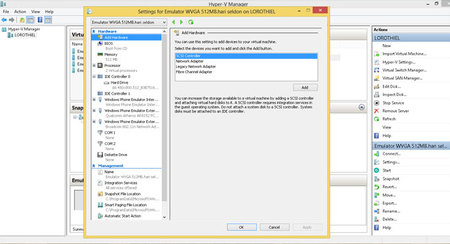
Los primero que hay que tener en cuenta es que este gestor es "el hermano pequeño" del servidor Hyper-V que incluye el Windows 2012 Server. Es decir, es un VirtualBox, un VmWare Cliente o un Windows XP Emulator, pero con potentes ventajas del sistema Hyper-V.
Entre ellas está el crear una SAN Virtual, es decir una cabina de discos duros que se comportan como uno solo y que da servicio de almacenamiento a todas la MV; también la facilidad de creación, modificación y eliminación de las máquinas virtuales; y el poder crear múltiples snapshot o fotografías del estado actual para, llegado el caso, volver a un momento temporal anterior.
Otra ventaja de tener un cliente Hyper-V es que me permite importar, exportar y mover máquinas virtuales a otros clientes o a un servidor 2012 con facilidad, ya que está imbricado al propio sistema operativo que lo soporta.
En resumen, Windows 8 nos ofrece, ahora sí, una plataforma robusta para ejecutar nuestras máquinas virtuales sin vernos obligados a utilizar aplicaciones de terceros.

Ver 17 comentarios
17 comentarios
Yamaguchi-Gumi
Esta entrada ha petado, la imagen se sale del post...
sitarg
he realizado los pasos mensionados lineas arriba pero en la version q tengo no sale el hyper V plataforma? y al reiniciar carga un menu que solo me permite conectarme pero no crear una... La version de windows 8 que tengo es PRO
dannbaroto
Estimado juanquijano,
Gracias por el tutorial, ya lo tengo funcionando,
Pero necesito saber algo, cómo puedo abrir un programa portable dentro del Windows emulado?
Cómo puedo instalar un programa dentro del Windows emulado?
En mi caso el problema es qué en la oficina hay programas qué aún no son compatibles con Windows 8 Pro y sólo con windows XP,
Espero tu amable ayuda,
Gracias,
Dann Baroto.
f13rr0
hola.
estoy corriendo una VM con win8 server en hyper-v el problema es que necesito que se reproduzcan algunos archivos de sonido en la VM pero en me dice que no hay ningún dispositivo instalado, como lo puedo solucionar?. o no se puede agregar audio en hyper-v?
saludos
angycargsm
soy usuario novato... alguien me podria quitar esta duda? yo tengo programas que uso para mi trabajo, que corren perfectamente en win xp, y sobre todo son estables. dichos programas a los cuales los uso con cajas(box) las cuales es instalar el draiver xp(puerto com) al momento de emular xp en win8... me pedira drivers en xp ó win8 ?... ninguna de mis cajas (boxs) estan soportadas para win 8... espero haberme explicado... por su atencion gracias.
miguelon76
Buenas, tengo una pequeña duda, ¿el hyper-v se puede instalar en un Windows 8.1 normal o tiene que ser el pro?. Mi objetivo es desarrollar aplicaciones para Windows Phone 8.x.
Gracias por su atención y un saludo.
emrg
no puedo activar el hiper V plataform, por que me dice que el firmware me lo bloquea como puedo solucionar eso, o el hyper V puede funcionar asi?, gracias por la ayuda.
Eddwing
kepb
Pero que es mejor hyper-v o otro programa de virtualización de terceros?. Yo trabajo en estos momentos con windows 8 pro en mi PC pero emulo xp con virtualbox.